O YouTube oferece um suprimento interminável de conteúdo em vídeo, tornando-o um item essencial para o seu media center. E se você usa o Kodi, está com sorte, pois há um complemento oficial do YouTube disponível.
O complemento oficial do Kodi do YouTube permite assistir a vídeos do YouTube e gerenciar suas inscrições. Veja como assistir ao YouTube no Kodi usando o complemento oficial.
Como instalar o complemento Kodi do YouTube

Instalar o complemento do YouTube para Kodi é muito fácil, pois está hospedado no repositório oficial do Kodi. Isso significa que você sabe que o complemento é legal e que a equipe de desenvolvimento da Kodi concordou que é seguro usá-lo. Isso também significa que você não precisa se preocupar em adicionar um novo repositório à sua instalação do Kodi.
O Kodi vem com o repositório oficial instalado por padrão, por isso é rápido e simples instalar um complemento oficialmente suportado, como o YouTube.
Para instalar o complemento do YouTube, comece na tela inicial do Kodi. Use o menu à esquerda para navegar até
Complementos. Agora clique no Caixa aberta ícone no canto superior esquerdo do menu para exibir o Navegador de complementos cardápio. Nas opções à direita, selecione Instalar a partir do repositório.Agora vá para Repositório do complemento Kodi. Selecione Complementos de vídeo, role até o final da lista até encontrar Youtube. Clique neste e selecione Instalar no menu na parte inferior.
O processo de instalação deve levar apenas alguns segundos e você verá uma mensagem informando que o complemento Kodi do YouTube foi instalado.
Como usar o complemento do YouTube para Kodi
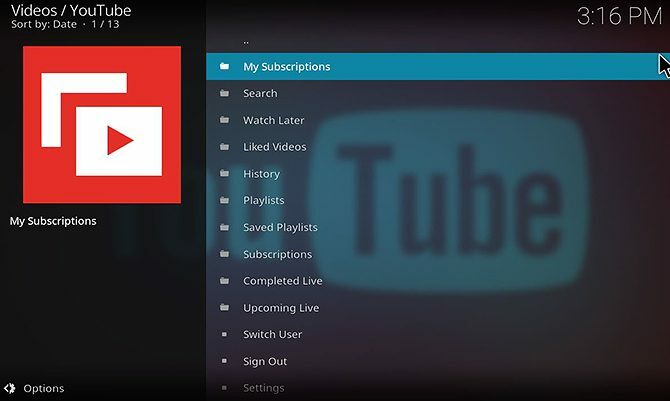
Agora você está pronto para começar a usar o complemento Kodi do YouTube. Para fazer isso, comece novamente na tela inicial do Kodi. Agora vá para Complementos no menu à esquerda e depois para Complementos de vídeo. Você verá um bloco com o logotipo do YouTube e o rótulo do YouTube embaixo. Clique aqui para ser levado ao complemento.
A primeira coisa que você deseja fazer é fazer login na sua conta do YouTube para usar todos os recursos do complemento. Para fazer isso, escolha Assinar em no menu complementar.
Você precisará ir para google.com/device no navegador da web para inserir o código que o Kodi exibe e, em seguida, escolha em qual conta você deseja entrar. Clique Permitir no seu navegador. Você precisará voltar ao Kodi e fazer exatamente a mesma coisa uma segunda vez. Agora, o complemento será atualizado e você fará login.
A tela principal do complemento do YouTube mostra uma lista de opções. Você pode clicar em Minhas assinaturas para ver os vídeos mais recentes publicados pelos canais que você segue, ou vá até Listas de reprodução para ver suas listas de reprodução de vídeo (aqui está tudo o que você precisa saber sobre as listas de reprodução do YouTube Guia para iniciantes de listas de reprodução do YouTube: tudo o que você precisa saberNeste guia para iniciantes do YouTube, falaremos sobre as vantagens das listas de reprodução do YouTube e como você pode aproveitá-las para aprender qualquer coisa e aproveitar tudo. consulte Mais informação ).
Em cada menu, haverá uma lista de vídeos, com o nome do vídeo e a duração listados à direita. Ao passar o mouse sobre o título de um vídeo, você verá o nome do canal e a descrição do vídeo na caixa à esquerda.
Depois de encontrar o vídeo que deseja assistir, basta clicar no título. Isso começará a reproduzir o vídeo, que você pode controlar como qualquer outro vídeo no Kodi.
Dicas para obter mais do complemento Kodi do YouTube
Como você pode ver, o complemento do YouTube é ótimo para assistir vídeos do YouTube pelo Kodi. Mas também possui muitos outros recursos para ajudá-lo a encontrar novos vídeos e organizar sua exibição.
1. Como se inscrever em canais
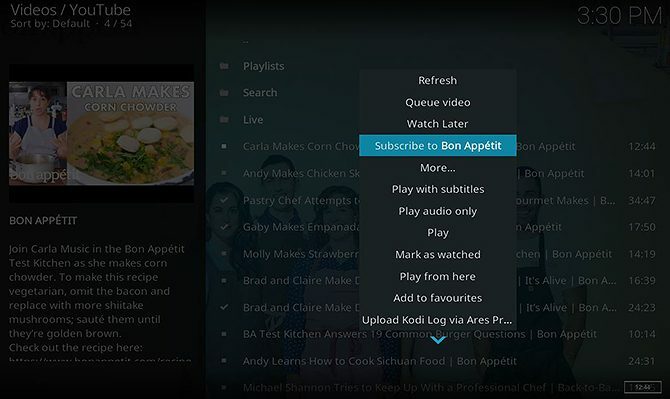
Quando você encontra um novo canal do YouTube que está gostando de assistir, pode se inscrever no complemento Kodi. Dessa forma, os novos vídeos do canal aparecerão na seção Minhas inscrições no complemento e quando você estiver visualizando o YouTube no navegador.
Para usar esse recurso, encontre o título de qualquer vídeo em que você esteja interessado. Então clique direito no título. Isso abrirá um menu no qual você pode selecionar Inscreva-se em [nome do canal]. Clique nesta opção de menu para se inscrever no canal.
2. Como visualizar e adicionar à sua lista de reprodução Assistir mais tarde
O recurso de lista de reprodução Assistir mais tarde no YouTube é uma maneira útil de acompanhar todos os vídeos que você deseja conferir mais tarde. E você também pode ver esta lista de reprodução no Kodi. Para visualizar sua lista de reprodução Assistir mais tarde, basta escolher Assistir depois no menu principal principal.
Se você encontrar um vídeo divertido enquanto navega no complemento, também poderá adicioná-lo à sua lista de reprodução Assistir mais tarde. Para fazer isso, clique com o botão direito do mouse no título do vídeo e escolha Assistir depois no menu de contexto.
3. Como assistir a transmissões ao vivo do YouTube a partir do complemento Kodi
As transmissões ao vivo estão se tornando mais populares e os melhores canais legais do YouTube ao vivo Os 10 melhores canais legais do YouTube ao vivo para alicatesO YouTube Live hospeda uma mistura de conteúdo, alguns legais, outros não tão legais. Aqui estão alguns canais legais do YouTube ao vivo para cortadores de corda. consulte Mais informação cobrir notícias, compras e muito mais. Tornando-os perfeitos para cortadores de cabo. Agora você pode assistir a essas transmissões ao vivo no complemento Kodi do YouTube.
Para assistir a uma transmissão ao vivo, comece na tela inicial de complementos. Então escolha Live concluído no menu para visualizar transmissões ao vivo que foram concluídas recentemente. Você pode assistir a eles como qualquer outro vídeo do YouTube. Ou você pode escolher Próximos ao vivo para ver quais transmissões ao vivo acontecerão em breve. Se você clicar em um próximo título de transmissão ao vivo, verá uma mensagem mostrando quanto tempo precisará esperar até que a transmissão ao vivo comece.
4. Como pesquisar vídeos do YouTube a partir do complemento Kodi
Além de procurar vídeos no complemento, você também pode pesquisar no YouTube para encontrar vídeos sobre um tópico específico.
Para procurar um tópico, escolha Procurar no menu principal principal. Então selecione Nova pesquisa e você verá uma caixa de texto pop-up onde poderá inserir sua consulta de pesquisa. Digite seu termo e pressione Está bem. Agora você verá uma lista de vídeos que correspondem ao seu termo de pesquisa, bem como opções para visualizar canais, playlists e transmissões ao vivo que também correspondem ao termo.
5. Como baixar legendas no complemento do Kodi do YouTube

Talvez você queira assistir a vídeos com o som desligado para não incomodar seus vizinhos, ter problemas auditivos ou gostar de assistir vídeos em diferentes idiomas. Em qualquer um desses casos, você pode usar legendas ao assistir ao YouTube no Kodi.
Para ativar as legendas, vá para Definições no menu principal do complemento. Então escolha Configurar legendas. Aqui, você pode escolher entre as opções: para exibir legendas geradas pelo usuário e geradas automaticamente em vídeos, para exibir apenas legendas geradas pelo usuário ou para que o sistema solicite sua escolha a cada Tempo.
on-line vEscolheremos nossas legendas sempre selecionando Pronto. Agora, você será perguntado se deseja Baixe legendas antes de iniciar a reproduçãoe selecionaremos sim.
Agora, ao assistir a um vídeo, você verá uma opção que oferece legendas em diferentes idiomas. Clique no seu idioma preferido e o seu vídeo será reproduzido com as legendas ativadas.
Outros complementos Kodi que valem a pena instalar
O complemento do YouTube para Kodi é uma ótima maneira de assistir a vídeos do YouTube através do seu dispositivo Kodi. Para encontrar ainda mais ótimos complementos para o Kodi, confira os melhores complementos Kodi para instalar hoje Os 20 melhores complementos para o Kodi que você não sabia que precisavaAqui estão os melhores complementos Kodi que você não sabia que precisava, mas que deve instalar agora. consulte Mais informação .
Georgina é uma escritora de ciência e tecnologia que vive em Berlim e tem um doutorado em psicologia. Quando ela não está escrevendo, geralmente é encontrada brincando com seu PC ou andando de bicicleta, e você pode ver mais sobre ela escrevendo em georginatorbet.com.


